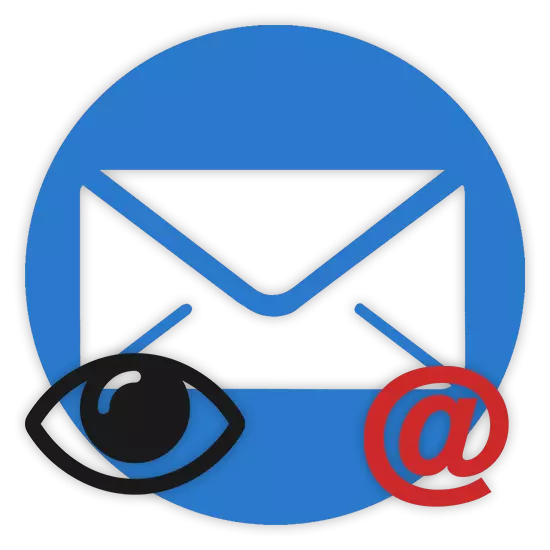
ইন্টারনেট ব্যবহারকারীদের মধ্যে এবং বিশেষ ডাক সেবা সেখানে ইমেইল এড্রেস মুখোমুখি আগে কখনও, নতুনদের একটি বড় অংশ হয়। নির্দিষ্ট বৈশিষ্ট্য উপর ভিত্তি করে আমরা আরও এই প্রবন্ধের কোর্সে বেশ পদ্ধতি বিষয় অনুযায়ী বিস্তারিত করা হবে, আপনি খুঁজে বের আপনার নিজের ছিল পারে।
আপনার পোস্টের ঠিকানা শেখা
দিয়ে শুরু করার জন্য, এটা লক্ষ আপনি নিবন্ধনের প্রক্রিয়ায় ব্যবহৃত সেবা নির্বিশেষে ইমেল ঠিকানা জানতে, "লগইন" ক্ষেত্র থেকে তথ্য স্মরণ করতে পারে মূল্য। একই সময়ে, পূর্ণ ই-মেইল এছাড়াও, সেবার একটি ডোমেন নাম অন্তর্ভুক্ত কুকুর প্রতীক পরে।
আপনি কারো কাছ থেকে কোনো ঠিকানা অন্য অ্যাকাউন্ট খুঁজে বের করতে হবে, তাহলে একমাত্র উপায় মালিকের জন্য তাকে অনুরোধ জানানো হবে। তা না হলে, তথ্য এই ধরনের একটি ব্যবহারকারী চুক্তি দ্বারা সুরক্ষিত এবং পরিষেবার দ্বারা প্রকাশ করা যাবে না।
প্রশ্ন সারাংশ সরাসরি বাঁক, এটি আসলে একটি রিজার্ভেশন করতে আপনি বিভিন্নরূপে আপনার অ্যাকাউন্ট থেকে ঠিকানার ঠিকানা খুঁজে বের করতে পারেন যে গুরুত্বপূর্ণ। যাইহোক, তারা কেবল পোস্টের সেবা ওয়েবসাইটে সফল অনুমোদন করণ পরে উপলব্ধ করা হবে।
মেইল থেকে সরাসরি প্রবেশাধিকার অভাবে, আপনি অনুসন্ধান ব্যবহার সংরক্ষিত তথ্যের জন্য ব্রাউজার ডাটাবেসের চেক করতে পারেন।
আমরা সংক্ষেপে দেখাবে কিভাবে এটি সম্পন্ন করা হয় ক্রোমিয়াম বিষয়।
- ওয়েব ব্রাউজারের প্রধান মেনু, "সেটিংস" বিভাগের overcover মাধ্যমে।
- স্ক্রোল পরামিতি সঙ্গে পৃষ্ঠার মাধ্যমে এবং "অতিরিক্ত" তালিকা প্রসারিত।
- "পাসওয়ার্ড ও ফর্ম" ব্লক ইন, "সেট আপ করুন" বোতামটি ব্যবহার করুন।
- "পাসওয়ার্ড অনুসন্ধান" ক্ষেত্রের পৃষ্ঠার উপরের ডান দিকে, কুকুর প্রতীক সহ মেইল ডোমেইনের নাম লিখুন।
- অধিক সঠিকতা, আপনি একটি ক্যোয়ারী হিসাবে বক্স URL টি ব্যবহার করে মেল অনুসন্ধান করতে পারেন।
- এখন এটা প্রয়োজনীয় ই-মেইল খুঁজে পেতে এবং তাদের চালাতে উদ্দেশ্যে ব্যবহারের জন্য উপস্থাপন তালিকায় রয়ে গেছে।
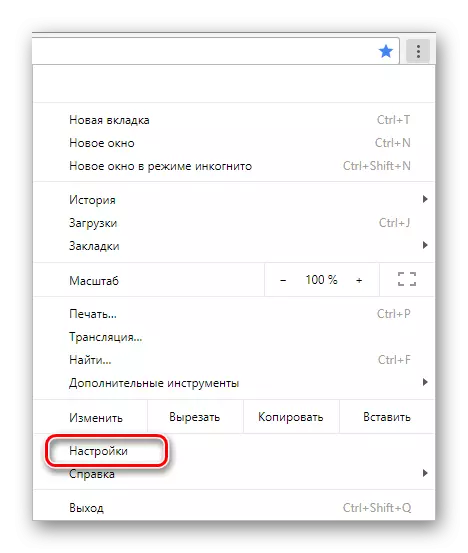
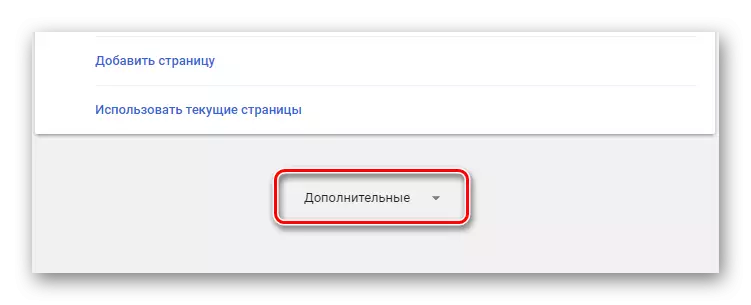
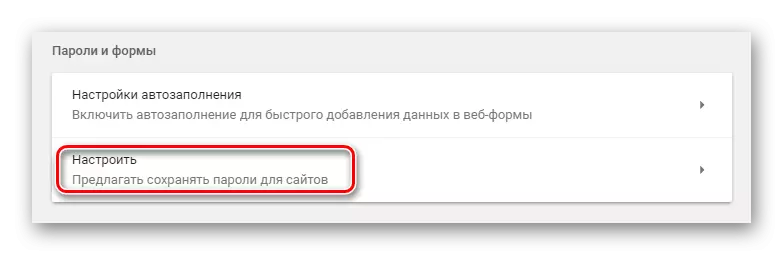
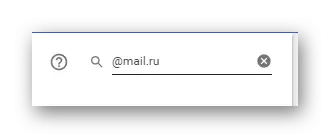
প্রায় প্রত্যেক ঠিকানা পরিষেবা অ্যাকাউন্টের মধ্যে মৌলিক ডোমেইন নাম পরিবর্তন করতে, অতএব সতর্কতা অবলম্বন করা আবশ্যক ক্ষমতা প্রদান করে।
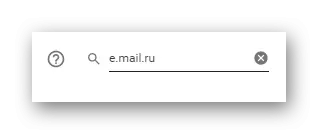
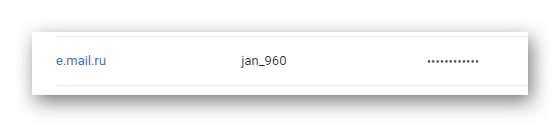
সব সময় ছাড়াও, সক্রিয় ই-মেইল যখন অক্ষর তৈরি প্রদর্শিত হয়।
- মেল প্রেরণের এই পরিষেবার আসল পৃষ্ঠাতে যান এবং "লিখুন" বাটনে ক্লিক করুন।
- টেক্সট ব্লক খোলা পৃষ্ঠার উপরের "কার কাছ থেকে" প্রয়োজনীয় তথ্য প্রদর্শন করা হবে এ।

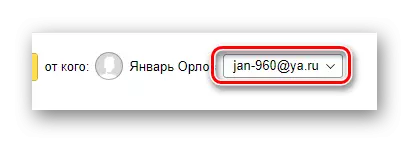
ইয়ানডেক্স থেকে ঠিকানা পরিষেবা সঙ্গে এই উপর, আপনি শেষ করতে পারেন যেহেতু বিভাগে বিবেচিত, বিস্তারিত অ্যাকাউন্টের তথ্য চেয়ে বেশি প্রদানের ই-মেল ঠিকানা সরাসরি সহ করতে সক্ষম।
Mail.ru.
Mail.ru ইমেল এক্সচেঞ্জ পরিষেবা Yandex এর পরিবর্তে এমনকি আরও বেশি খোলা রূপে প্রয়োজনীয় ডেটাতে অ্যাক্সেস সরবরাহ করে। এটা আংশিকভাবে সত্য যে স্বয়ংক্রিয় মোডে এই প্রক্রিয়ায় একটি অ্যাকাউন্ট Mail.Ru সাইটের সব সাবসিডিয়ারি সেবা সাথে সংযুক্ত করা হয়, এবং শুধুমাত্র ডাকবাক্স জন্য হয়েছে।
- Mail.Ru মেইলে বার্তা তালিকায় যান এবং উপরের ডান কোণে আপনি যে অ্যাকাউন্টটি ব্যবহার লগইন পূর্ণ সংস্করণ এটি।
- নির্দিষ্ট লিঙ্কের জন্য ধন্যবাদ, আপনি এই সাইটের প্রধান মেনু প্রকাশ করতে পারেন এবং সরাসরি মালিকের নামে ইমেল ঠিকানাটি প্রত্যাহার করতে পারেন।
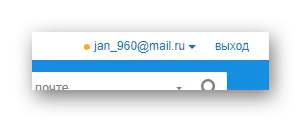
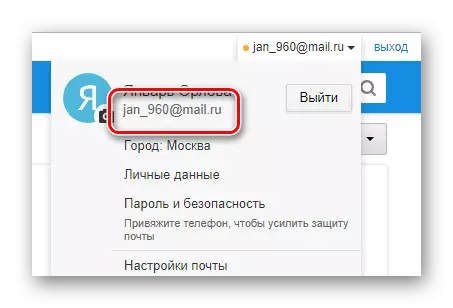
উপরন্তু, একটি অত্যন্ত সরলীকৃত পদ্ধতি সামান্য অন্যভাবে দ্বারা গৃহীত হতে পারে।
- ন্যাভিগেশন মেনু ব্যবহার করে, "অক্ষর" বিভাগটি খুলুন।
- উপরের বাম কোণে, খুঁজে পেতে এবং "একটি চিঠি লিখুন" বাটনে ক্লিক করুন।
- "থেকে" ব্লকে কর্মক্ষেত্র ডান দিকে, লিঙ্কে ক্লিক করুন "কার কাছ থেকে।"
- এখন, বার্তা সৃষ্টির ফর্মের শীর্ষে, একটি নতুন লাইন প্রদর্শিত হবে যেখানে আপনার ইমেল ঠিকানা উপস্থাপন করা হবে।
- যদি প্রয়োজন হয়, আপনি এটি অন্য ব্যবহারকারীর একটি ই-মেইলে পরিবর্তন করতে পারেন, যার অ্যাকাউন্টটি আপনার সাথে সংযুক্ত ছিল।
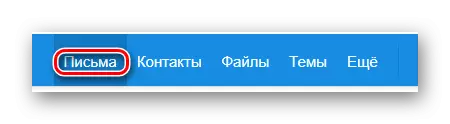
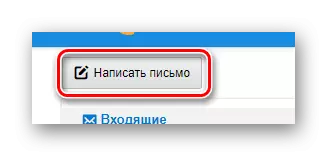


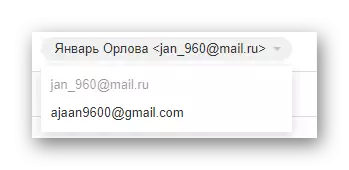
অনুশীলন যেমন দেখায়, এই বৈশিষ্ট্যটি দুর্বল এই সিস্টেম বাস্তবায়িত হয়।
আরো পড়ুন: অন্য মেইল মেইল কিভাবে আবদ্ধ করা যায়
প্রতিটি নির্দেশ ঠিক শেষ করার পর, হিসাবে বর্ণনা, আপনি আপনার নিজের ই-মেইল ঠিকানা প্রাপ্তির কোনো সমস্যা থাকে না। আপনি যদি আপনার ক্ষেত্রে কাজ না করেন তবে আমরা আপনাকে একই বিষয়ে বিস্তারিত নিবন্ধের সাথে নিজেকে পরিচিত করার সুপারিশ করি।
আরো পড়ুন: যদি আমি লগইন Mail.ru ভুলে গেছি করবেন কি
জিমেইল।
ইন্টারনেটে সবচেয়ে ব্যাপক সম্পদের এক একটি Gmail কোম্পানী ঠিকানা পরিষেবা সহ একটি Google সিস্টেম। এই ক্ষেত্রে, আপনি অ্যাকাউন্ট থেকে আপনার নিজস্ব তথ্য অনেক অসুবিধা ছাড়াই, একটি স্বাক্ষর সহ লোড সূচক, যা খণ্ডকালীন ইমেল ঠিকানা বক্সে রূপান্তরটি সময় মনে হচ্ছে, হিসাবে শিখতে পারেন।
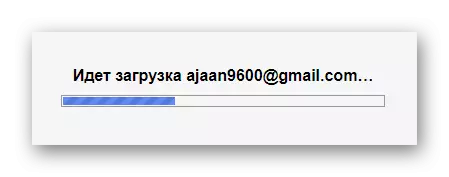
সাইটের প্রধান পৃষ্ঠায় সময়ের অসীম সংখ্যা আপডেট করা যাবে, সবসময় আপনার সিস্টেম থেকে আপনার প্রোফাইলের সাথে ডাউনলোড পর্দা পেয়ে।
আপনি কোন কারণে আপনি ঠিকানা পরিষেবা পৃষ্ঠা আপডেট করতে পারবেন না, তাহলে আপনি একটি সামান্য ভিন্ন উপায় লিখতে পারেন।
অবশ্যই, অন্যান্য সিস্টেমের ক্ষেত্রে হিসাবে, আপনি কোনো নতুন বার্তা সম্পাদক ব্যবহার করতে পারেন।
- প্রধান মেইল পৃষ্ঠায়, বাম পাশে প্রধান গৌণ মেনুতে, "লিখুন" বাটনে ক্লিক করুন।
- এখন প্রসঙ্গ জানালা পৃষ্ঠা যেখান থেকে আপনি "থেকে" লাইন সঙ্গে পরিচিত পেতে প্রয়োজন ডানদিকে প্রদর্শিত হবে।
- যদি প্রয়োজন হয় তাহলে, বাঁধাই ক্ষেত্রে, আপনি প্রেরককে পরিবর্তন করতে পারেন।
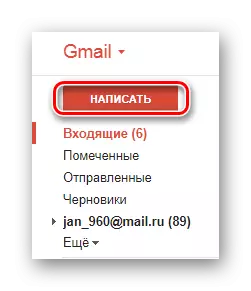
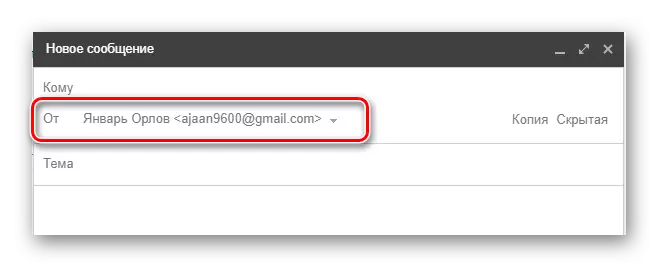
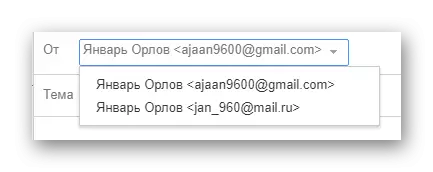
এই মুহুর্তে, আপনি, জিমেইল সিস্টেমের মধ্যে একটি ইমেইল ঠিকানা পাওয়ার জন্য পদ্ধতি বর্ণনা দিয়ে শেষ করতে পারেন যেহেতু এই প্রয়োজনীয় তথ্য প্রকাশ করার জন্য যথেষ্ট বেশী।
রামব্লার।
র্যাম্বালার সেবা ব্যবহারকারীদের ন্যূনতম সংখ্যা দ্বারা ব্যবহার করা হয়, কারণ যা ই-মেইল ঠিকানা হিসাব দিয়ে প্রশ্ন অত্যন্ত বিরল। তোমরা যারা র্যাম্বালার মেইল পছন্দ করা মানুষের সংখ্যা অন্তর্গত পারেন, ইলেকট্রনিক বাক্সের ইমেল নিম্নলিখিত ভাবে গণনা করা যেতে পারে।
প্রধান একটি নিয়ম হিসাবে, তালিকার প্রথম ই-মেইল করুন।
তারিখ থেকে র্যাম্বালার মেইল সেবার সম্প্রতি আপডেট নকশা যখন একটি নতুন বার্তা তৈরি প্রেরকের ঠিকানা দেখতে, অন্যান্য পূর্বে আক্রান্ত সেবা বাস্তবায়িত যেমন অনুমতি দেয় না। একই সময়ে, যদি আপনি ইমেলটি এখনও জানার জন্য ইমেল বিনিময় সিস্টেম ব্যবহার করতে পারেন।
- প্রধান মেনু ব্যবহার করে ফোল্ডারের ইনবক্সে যান।
- বার্তা পেশ তালিকা থেকে, কোন অক্ষর নির্বাচন করুন এবং দেখুন মোডে এটি খুলুন।
- পৃষ্ঠা রূপান্তর থীম এবং প্রেরকের ঠিকানা অধীনে খোলা শুরুতে, আপনি আপনার অ্যাকাউন্টের একটি ই-মেল খুঁজে পেতে পারেন।
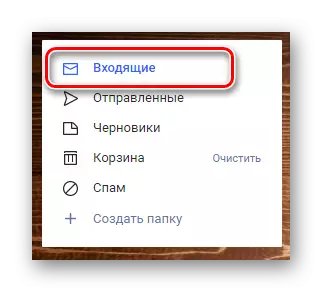

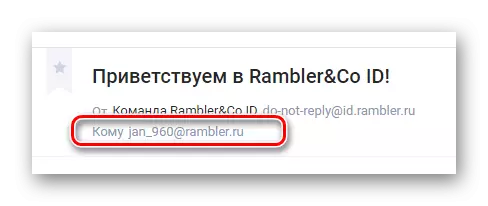
হিসেবে দেখা যেতে পারে অ্যাকাউন্টে থাকা তথ্যের জন্য অনুসন্ধান পরিপ্রেক্ষিতে, র্যাম্বালার সিস্টেম অন্যান্য অনুরূপ পরিষেবাগুলি থেকে বিশেষ করে ভিন্ন নয়, কিন্তু এখনও বেশ কিছু অসাধারণ বৈশিষ্ট্য আছে।
সেবা তথাপি ব্যবহৃত অ্যাকাউন্টের মালিক হচ্ছে, কোনো ক্ষেত্রে আপনি IMEYL হিসাব সঙ্গে সমস্যা থাকবে না। একই সময়ে, দুর্ভাগ্যবশত, কিছুই যদি আপনি মেইলে অনুমোদিত নন ও ঠিকানার পূর্বে আপনার ইন্টারনেট ব্রাউজারের ডাটাবেসের মধ্যে সংরক্ষিত হয় নি করা যাবে।
